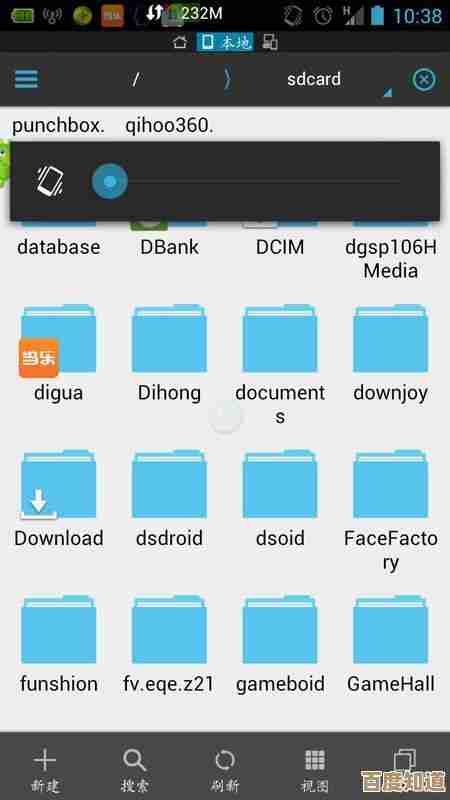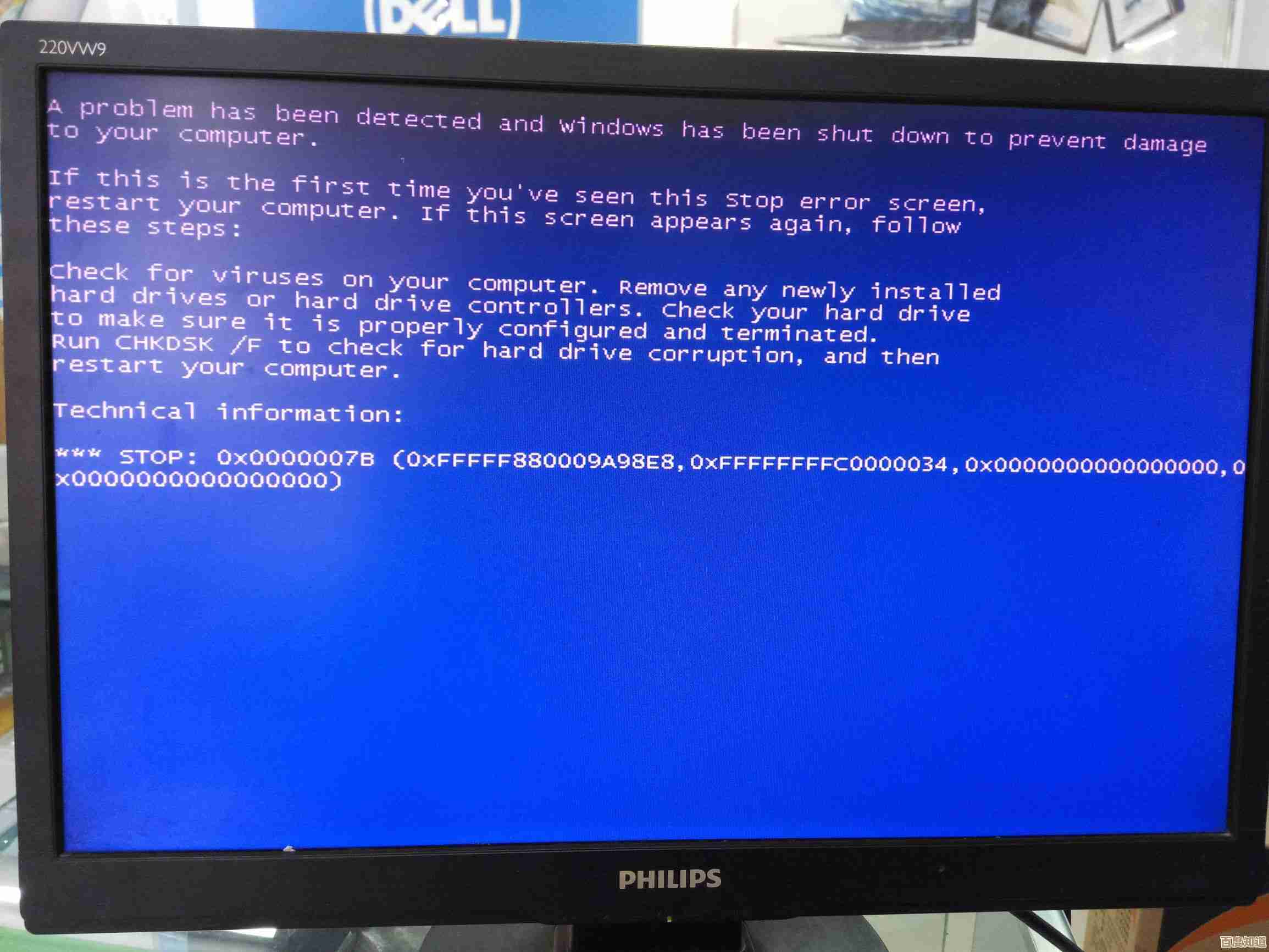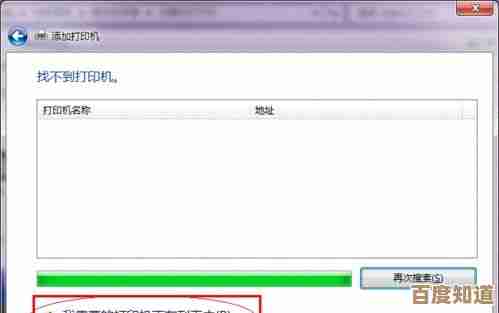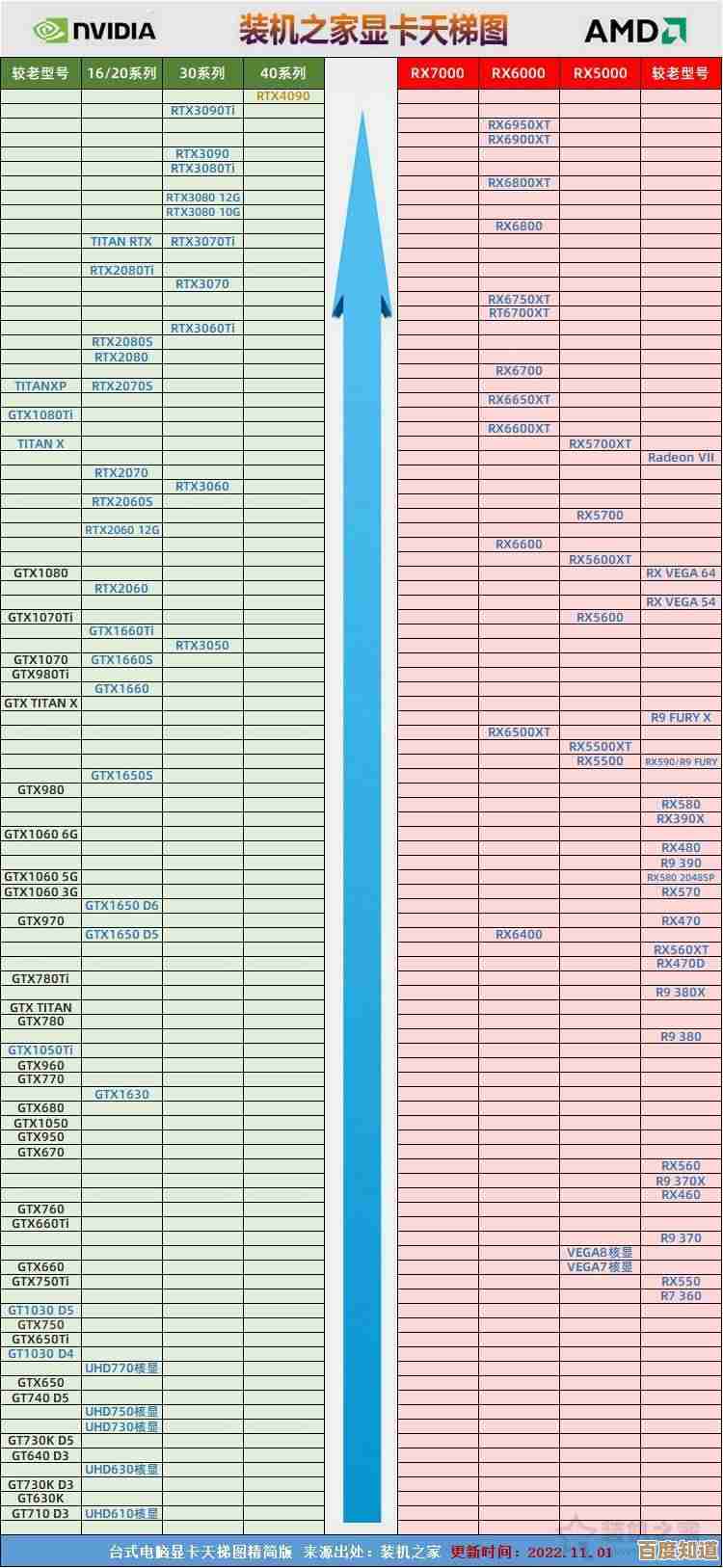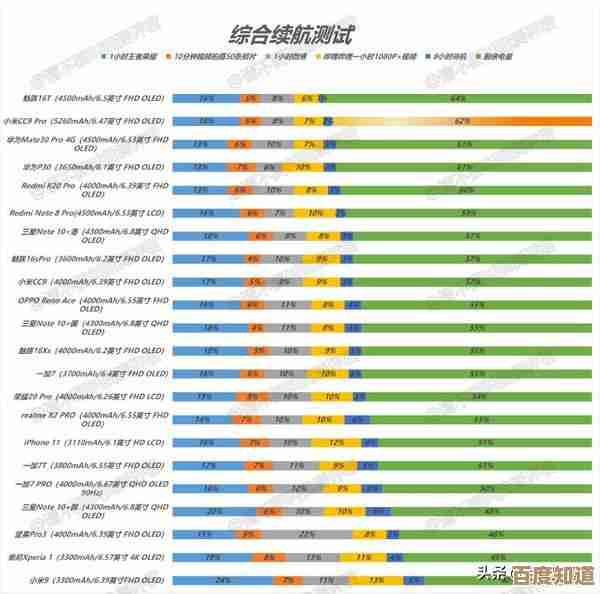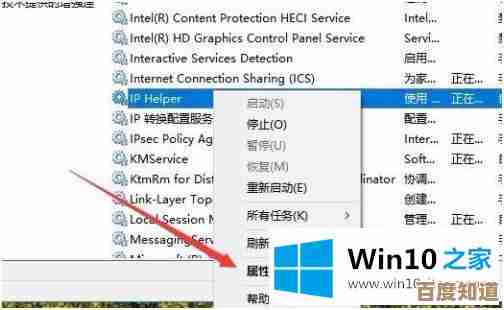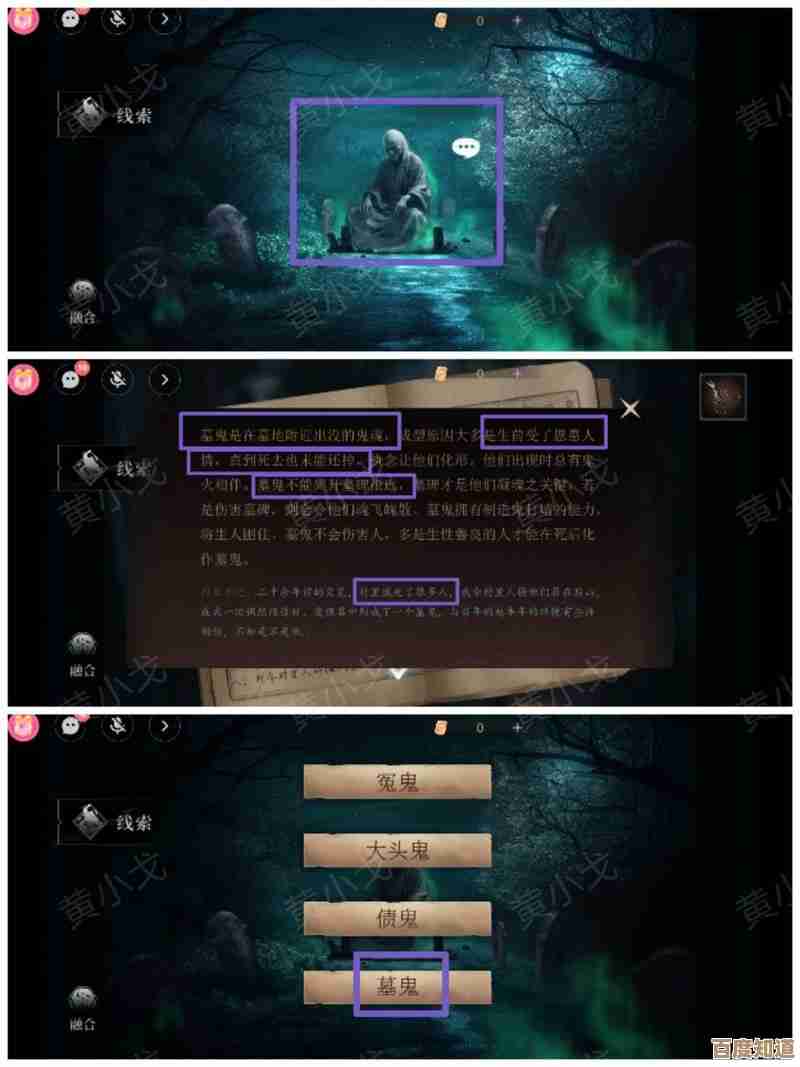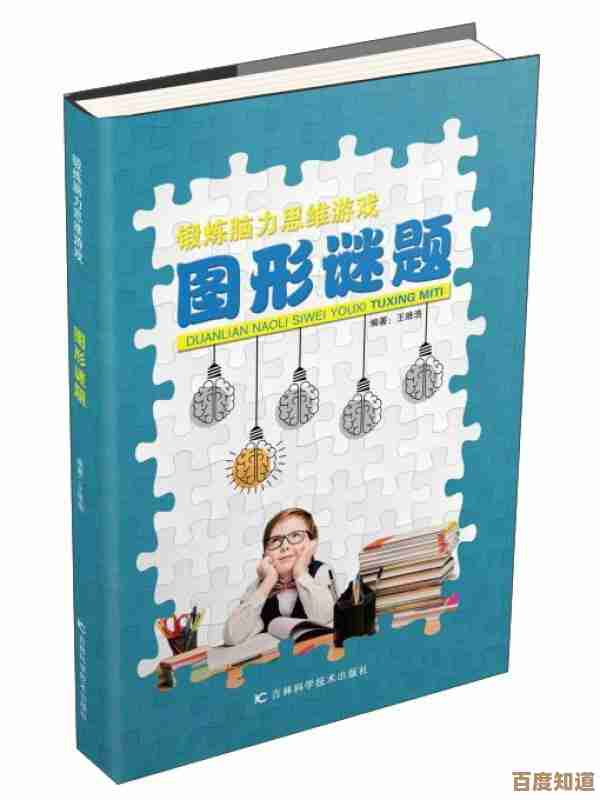小鱼详细讲解联想笔记本系统还原步骤与技巧
- 问答
- 2025-10-24 19:20:22
- 4
哎,朋友们,今天咱们不聊那些虚头巴脑的,就实实在在地唠唠,当你的联想笔记本开始“闹脾气”——比如卡成PPT、蓝屏给你看,或者干脆启动都成问题——的时候,那个听起来有点吓人但又可能是救命稻草的“系统还原”,别慌,我,小鱼,就用咱平时聊天的劲儿,给你掰开揉碎了讲清楚,这事儿没那么玄乎,但里头确实有几个关键点,弄错了也挺麻烦的。
首先啊,咱得搞清楚“系统还原”到底是个啥,它不是把你电脑里所有的东西,包括你辛辛苦苦下载的电影、刚写的论文(希望你有备份的好习惯!)都一键抹掉,然后装个全新的系统,不不不,那叫“系统重置”或者重装,是更彻底的“大扫除”,而“系统还原”呢,更像一个“时光机”📀,它会把你电脑的系统文件、注册表设置什么的,退回到之前某个特定的“还原点”的状态,这个还原点嘛,可能是Windows自动创建的(比如在你安装重要更新之前),也可能是你自己手动设置的,你的个人文件,像照片、文档,理论上是不受影响的,但注意哦,在这之后安装的程序可能会消失,…嗯,这是个需要权衡的点。
那,什么时候该考虑用它呢?想象一下这个场景:你昨天兴高采烈地装了个新软件,或者更新了个显卡驱动,结果今天电脑就各种不对劲,开机慢、软件闪退……这时候,你就可以大胆怀疑是最近的这个改动惹的祸,尝试还原到安装那个软件之前的状态,就非常对症下药了,但如果你的电脑是积年累月的老毛病,慢得像老牛拉破车,那系统还原可能就治标不治本了,或许得考虑更彻底的方案。
好了,废话不多说,上干货,讲讲具体怎么操作,前提是,你的电脑得能进得去系统,哪怕是安全模式也行。
第一步,也是最容易被忽略的一步:备份!备份!备份!重要的事情说三遍都不够,尽管系统还原不碰个人文件,但万一呢?世事无绝对,把最重要的文档、照片,拖到移动硬盘或者云盘里,心里才踏实,这步做了,后面你才能放心大胆地折腾。
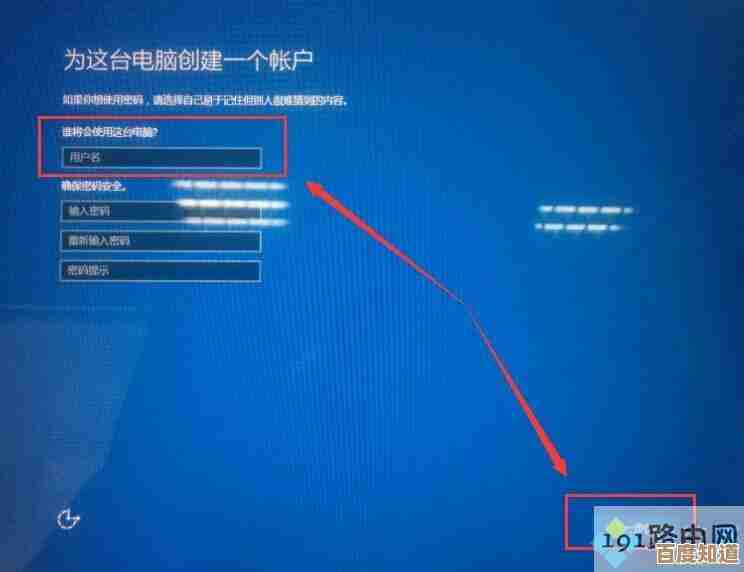
第二步,咱们来找找“时光机”的入口,最简单的方法:点击屏幕左下角的“开始”菜单,或者直接按键盘上的Windows键,然后开始输入“创建还原点”这几个字,对,直接打字就行,系统会自动搜索,找到后,点开它,你会看到一个叫“系统属性”的窗口,并且定位在“系统保护”这个选项卡上。
第三步,关键的来了:点击那个“系统还原…”按钮,系统会弹出一个向导窗口,基本上就是“下一步”的节奏,它会先推荐一个最近的还原点(通常就是出问题之前的那个),但你也可以选择“选择另一还原点”,自己来挑,这时候,你会看到一个列表,上面有还原点的日期、时间,还有描述(关键更新”或“手动创建”),仔细看看,选一个你觉得最稳妥的、在电脑出现问题之前的那个时间点。
系统会让你确认一下选择,这里它会提示你,哪些驱动器会受影响(一般是C盘),并且强烈建议你点一下“扫描受影响的程序”,这个功能超实用!它会列出如果你执行还原,哪些程序会被删除,哪些可能会被恢复,花几分钟看看这个列表,心里更有底,确认无误后,就勇敢地点“下一步”,完成”吧,电脑会提示你还原过程不可中断,然后它就会自动重启。
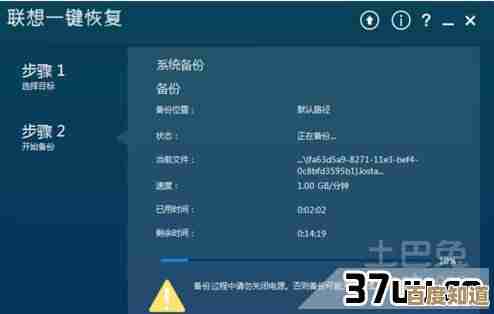
重启的过程中,你会看到屏幕上显示系统还原的进度,这时候,去泡杯茶🍵,耐心等个十分二十分钟,千万别断电!千万别手贱关机!等它自己搞完,重新进入桌面,你会看到一条消息告诉你还原成功与否。
如果运气好,还原成功,电脑恢复正常,那你真是谢天谢地,但……万一还原之后问题依旧,或者甚至更糟了怎么办?别绝望,系统还原这个功能本身还有个“后悔药”:你可以再次打开系统还原向导,它会多出一个选项,叫“撤销系统还原”,可以把你刚做的操作再给撤回来,这设计,还是挺人性的吧?
小鱼再啰嗦个小技巧:防患于未然,你可以在电脑状态非常好的时候,比如刚装完所有必备软件,系统无比流畅的那一刻,手动创建一个还原点,就在刚才那个“系统保护”选项卡里,点击“创建…”,然后给它起个名字,2024年X月X日-系统巅峰状态”,这样,以后万一出了问题,你就有一个非常干净的“安全屋”可以回去了。
啊,系统还原是个工具,用好了是神器,用不好……也至少有个撤销的机会,希望你的联想本本一直健健康康,但万一它“感冒”了,希望小鱼的这点唠叨能帮到你,胆大心细,先备份再操作!😊
本文由颜泰平于2025-10-24发表在笙亿网络策划,如有疑问,请联系我们。
本文链接:http://www.haoid.cn/wenda/42142.html